Utilizando a informação da análise, você pode modificar os componentes para eliminar a interferência.
Novidades: 2024.2
- Na faixa de opções, clique na guia Inspecionar
 painel Interferência
painel Interferência  Analisar interferência .
Analisar interferência .
- Na caixa de diálogo Análise de interferência, clique em Definir conjunto nº 1 e, a seguir, selecione o primeiro componente ou grupo de componentes para analisar na janela de desenho ou no navegador.
- Clique em Definir conjunto nº 2 e selecione o segundo componente ou grupo de componentes a ser analisado.
- Selecione Tratar submontagens como componentes para tratar submontagens como componentes únicos e ignorar as interferências nas submontagens.
- Desmarque Usar análise precisa de rosca para excluir a análise precisa de roscas completas do início ao fim da rosca.
- Clique em OK para verificar se há interferência.
- Se a interferência for detectada, a caixa de diálogo Interferência exibirá o seguinte:
- A quantidade de interferências detectadas e seu volume total, além de outras informações sobre cada interferência. Clique duas vezes em uma entrada da lista para aumentar o zoom na interferência.
- Opções para filtrar os seguintes tipos de interferência para que você possa se concentrar nas informações a serem analisadas:
- Geral: interferências que não pertencem a nenhum dos tipos abaixo.
- Roscas: interferência entre dois componentes, um dos quais é rosqueado.
Se forem encontradas roscas correspondentes, a opção de mesmo nome será exibida como um filtro adicional.
- Peças não rosqueadas do Centro de conteúdo: interferências entre dois componentes, um dos quais é do Centro de conteúdo.
- Componentes de referência do AnyCAD: interferências dentro do próprio componente de referência do AnyCAD.
- Informações detalhadas sobre os quatro tipos de interferências de roscas sem correspondência. Passe o mouse sobre a dica de ferramenta de informações para exibir o tipo de interferência.
- Os componentes com rosca estão desalinhados.
- A designação com rosca não corresponde, incluindo passo e diâmetro nominal.
- A mão esquerda/direita não coincide.

- A incompatibilidade da profundidade da rosca indica que o comprimento da rosca externa e a profundidade da rosca interna não cumprem a inserção mínima da rosca.
Por exemplo, é reportada uma interferência quando o comprimento da rosca externa de um componente é menor que a profundidade da rosca interna. A ilustração a seguir representa outro exemplo em que a inserção mínima de rosca não é atendida.

Nota: O primeiro conjunto de números na dica da ferramenta indica o valor da rosca interna. O segundo conjunto indica o valor da rosca externa. - Ignore e não ignore opções. É possível:
- Clique com o botão direito em um item e selecione para ignorar o volume selecionado ou ignore todos os volumes de interferência menores que um valor selecionado.
- Marque ou desmarque o filtro Ignorado para mostrar ou ocultar as interferências ignoradas na lista.
Nota: Todas as interferências ignoradas são exibidas com linhas cruzadas.
- Clique com o botão direito em uma interferência ignorada e selecione para Não ignorar o item selecionado, ou Não ignorar tudo.
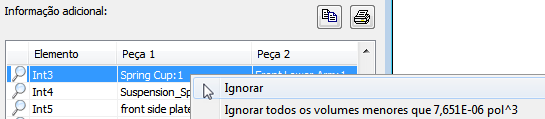
- Opções para copiar os valores para a área de transferência e imprimir a lista.
Nota: O tipo de interferência é incluído em uma nova coluna chamada Nota quando você copia
 um valor de interferência de rosca no Excel.
um valor de interferência de rosca no Excel.
Dica: Se desejar verificar a ocorrência de interferências em todos os componentes, use uma janela de interseção para adicionar todos os componentes ao Conjunto nº 1 e, em seguida, clique em OK para executar a análise.
Dica: Ao clicar duas vezes em uma interferência resultante, você pode concentrar-se graficamente em uma determinada região de interferência. Para isso, aumente o zoom em uma colisão especificada.